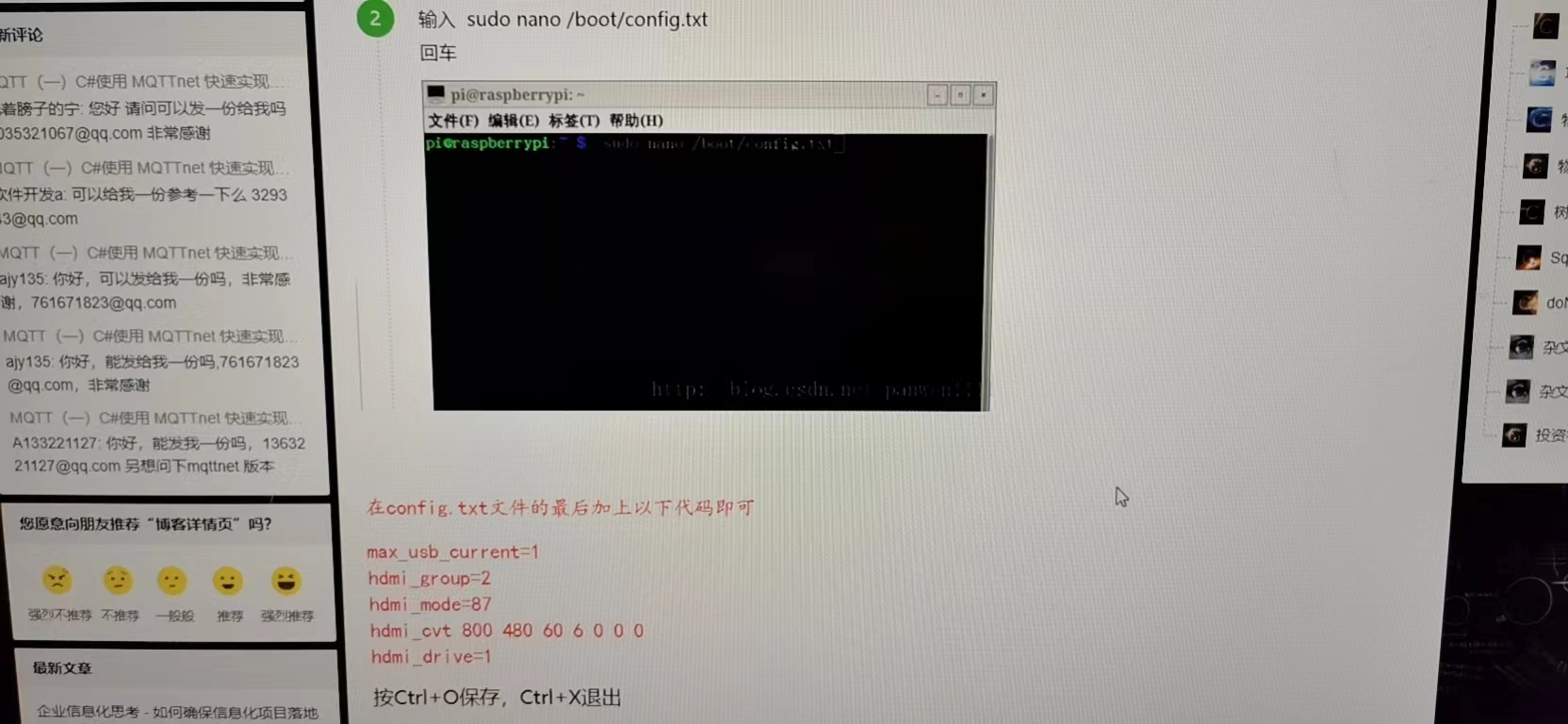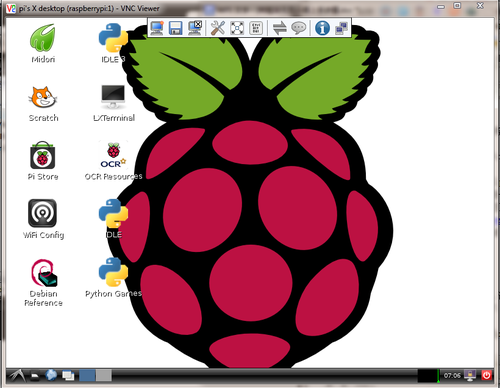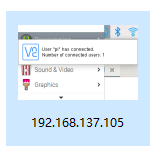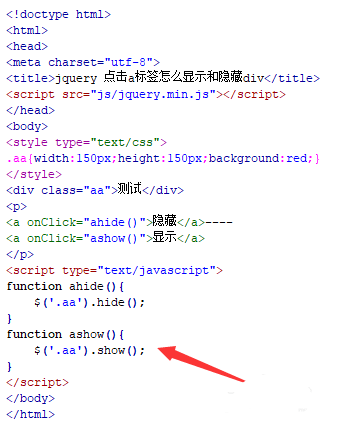这里写自定义目录标题
1、电脑网络设置
在Windows中要通过以太网与多个用户共享Internet,请到“网络和共享中心”。然后选择连接的WiFi,右键属性–>面板选择共享,Internet 连接共享 勾选第一个复选框,家庭网络连接 如果是连接网线的,选择 本地连接,我的电脑本身是连接的wifi 就默认就好。

2、树莓派设置
启动树莓派VNC服务
VNC 在树莓派上是默认关闭的,因此在你安装好全新的 Raspbian 后打开树莓派时,你需要启用它。
首先通过菜单进入树莓派的配置界面。

现在进入接口interfaces标签,启动 VNC并重启你的树莓派。

3、树莓派安装VNC
在终端使用命令安装VNC服务器,命令如下:
sudo apt-get install tightvncserver
sudo apt-get update
安装完成以后使用命令启动VNC:
vncserver: 1
之后树莓派显示IP地址
4、笔记本电脑配置
下载VNC server 和 VNC viewer (地址:www.realvnc.com/en/connect/download/vnc/)
VNC Connect 由VNC server 和 VNC viewer组成
下载VNC server后注册一个自己的账号(免费)
然后下载VNC viewer 登录

将树莓派显示的IP地址输入于上图
回车

选择连接之后输入树莓派的登录用户名密码,
初始用户名 :pi
初始密码 :raspberry

5、设置树莓派以自动无线连接电脑屏幕
只要树莓派不重启,使用VNC远程连接到树莓派即可。如果要树莓派重新启动后自动运行VNC服务器。
下面正式开始配置:
首先
sudo nano /etc/init.d/vncserver
然后 复制下面的内容 右键粘贴进去
下面展示一些 内联代码片。
#!/bin/sh
### BEGIN INIT INFO
# Provides: vncserver
# Required-Start: $local_fs
# Required-Stop: $local_fs
# Default-Start: 2 3 4 5
# Default-Stop: 0 1 6
# Short-Description: Start/stop vncserver
### END INIT INFO# More details see:
# http://www.penguintutor.com/linux/vnc### Customize this entry
# Set the USER variable to the name of the user to start vncserver under
export USER='pi'
### End customization requiredeval cd ~$USERcase "$1" instart)# 启动命令行。此处自定义分辨率、控制台号码或其它参数。su $USER -c '/usr/bin/vncserver -depth 16 -geometry 1024x768 :1'echo "Starting VNC server for $USER ";;stop)# 终止命令行。此处控制台号码与启动一致。su $USER -c '/usr/bin/vncserver -kill :1'echo "vncserver stopped";;*)echo "Usage: /etc/init.d/vncserver {start|stop}"exit 1;;
esac
exit 0然后 Ctrl+O 回车 保存
然后 Ctrl+X退出文本编辑器
然后 修改权限
sudo chmod 755 /etc/init.d/vncserver
然后 添加开机启动项
sudo update-rc.d vncserver defaults
最后 重启树莓派
sudo reboot
下次重新启动树莓派时,vncserver将自动启动,并将树莓派无缝连接到笔记本电脑显示器。无论何时你想用树莓派做一些事情,只需用以太网线将它连接到你的笔记本电脑并给它供电。然后打开VNCViewer,提供你的树莓派的IP地址,就可以使用笔记本电脑的显示器作为树莓派的显示器。